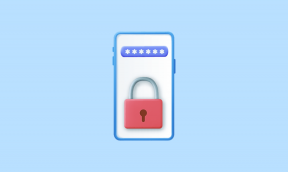Muunna M4a helposti Mp3:ksi iTunesin avulla (ja etsi tiedostot)
Sekalaista / / February 15, 2022
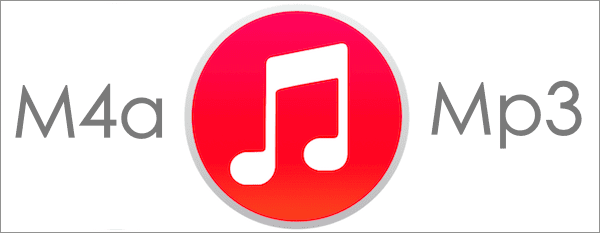
Jos sinulla on joukko kappaleita tai äänitiedostoja, jotka olet ostanut iTunes Storesta, sinulla saattaa olla huomasin, että ne ovat m4a-muodossa, joka ei toisinaan yleensä pelaa liian kauniisti muiden kuin Applen kanssa laitteet.
Ratkaisu on tietysti muuntaa m4a-ostoksesi mp3-tiedostoiksi, jotka ovat laajalti hyväksyttyjä lähes kaikissa sovelluksissa tai laitteissa.
Aiheeseen liittyvä: Opi kuinka muuntaa MP4-tiedostosi MP3-muotoon yhtä hyvin.
Vielä parempi: monet käyttäjät eivät ehkä tiedä tästä, mutta voit itse asiassa suorittaa tämän muunnoksen iTunesin käyttö on helppoa, mikä säästää aikaa ja rahaa, jos harkitset erikoistuneiden ostamista muunnosohjelmisto.
Tutustutaan vaiheisiin, jotka sinun on suoritettava tämän muuntamisen suorittamiseksi.
iTunesin määrittäminen
Vaihe 1: Ensin sinun on kerrottava iTunesille, että kaikkien muunnettujen tiedostojen on oltava mp3-muodossa tästä eteenpäin. Voit tehdä sen siirtymällä iTunesiin Asetukset ja napsauta siellä Kenraali -välilehti. Löydät painikkeen, joka on merkitty Tuo asetukset… Klikkaa sitä.
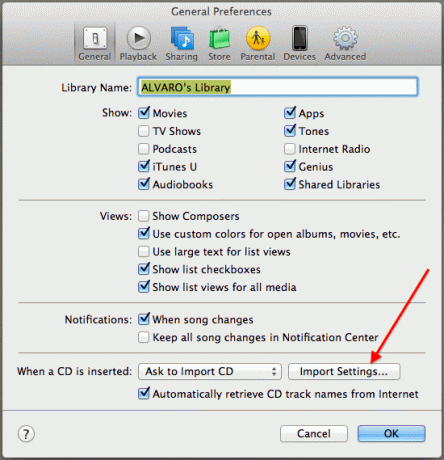
Vaihe 2: Napsauta seuraavassa ikkunassa avattavaa valikkoa nimeltä Tuo käyttämällä. Valitse siellä "MP3 Encoder" käytettävissä olevista vaihtoehdoista ja napsauta OK sekä tässä ikkunassa että pääasetuspaneelissa sulkeaksesi ne.

Valmistautuminen konversioon
Vaihe 3: Ennen kuin muutat äänitiedostot m4a: sta mp3:ksi, on erittäin suositeltavaa saada ne kaikki erillinen soittolista organisatorisia tarkoituksia varten.

Syynä tähän on se, että kun iTunes muuntaa m4a-tiedoston, se itse asiassa luo siitä mp3-kopion, jotta se ei poista alkuperäistä m4a-tiedostoa. Nyt, vaikka on mukavaa säilyttää kaikki alkuperäiset m4a-tiedostosi, ongelmana on, että jos sinun on muutettava suuri määrä niitä, saatat päätyä jossa on ilkeä sotku m4a- ja mp3-tiedostoista, jotka sinun on etsittävä ja tarkistettava yksitellen saadaksesi selville mitkä ovat mp3-tiedostoja. versiot.
Näin ollen, kun soittolistasi on luotu, kaikki tiedostot pysyvät siellä ja ovat helposti saatavilla.
M4a-äänitiedostojen muuntaminen MP3-muotoon
Vaihe 4: M4a-tiedostojen muuntaminen on itse asiassa pala kakkua, kun olet suorittanut yllä mainitut vaiheet. Voit tehdä tämän siirtymällä soittolistallesi ja valitsemalla kaikki m4a-kappaleet.
Vaihe 5: Napsauta sitten niitä hiiren kakkospainikkeella ja valitse käytettävissä olevista vaihtoehdoista Luo MP3-versio. Odota hetki ja sinun muunnetut tiedostot tulee valmiiksi.

Mp3-tiedostojen löytäminen nopeasti
Vaihe 6: Olet jo luonut kaikki uudet mp3-tiedostosi, mutta nyt sinun on todella saatava ne haltuun. Jos et olisi luonut soittolistaa, tämä voi olla painajaismaista, koska sinun on löydettävä jokainen kappale manuaalisesti ja tarkista sitten jokainen niistä varmistaaksesi, onko kyseessä mp3- vai m4a-versio yksi.
Onneksi tämä ei ole enää ongelma, kun soittolistasi on käsillä. Sinun tarvitsee vain napsauttaa hiiren kakkospainikkeella mitä tahansa kappaletta ja valita Näytä Finderissa näytetyistä vaihtoehdoista.
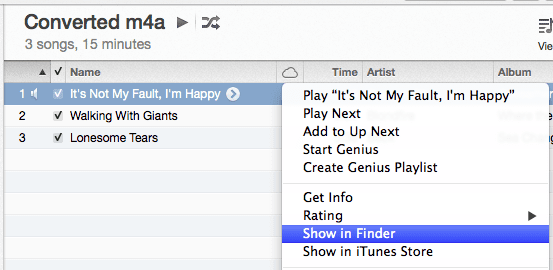
Näet sitten Finder-ikkunan, jossa sekä m4a- että mp3-versiot äänitiedostostasi sijaitsevat.

Hae nyt vain uudet mp3-tiedostosi ja nauti niistä!
Päivitetty viimeksi 02.2.2022
Yllä oleva artikkeli saattaa sisältää kumppanilinkkejä, jotka auttavat tukemaan Guiding Techiä. Se ei kuitenkaan vaikuta toimitukselliseen eheyteemme. Sisältö pysyy puolueettomana ja autenttisena.